笔记本连接WiFi已成为日常工作中不可或缺的一部分 。然而 , 有时我们会遇到无法连接WiFi的问题,这给我们的工作和生活带来了很大的不便 。为了更好地解决这个问题,我们需要了解可能的原因和对应的解决方案 。

文章插图
文章插图
- 无线网络未开启:检查无线网络是否已开启 , 确保无线功能正常工作 。
- IP地址配置错误:在连接WiFi时,如果IP地址配置不正确,可能会导致无法正常连接 。
- 信号干扰:周围可能存在信号干扰源,如微波炉、电磁炉等,这些设备会对无线网络信号产生干扰 。
- 路由器设置问题:路由器设置不正确或存在问题,也可能导致笔记本无法连接WiFi 。
- 驱动程序问题:笔记本无线网卡驱动程序可能存在问题,需要更新或修复 。
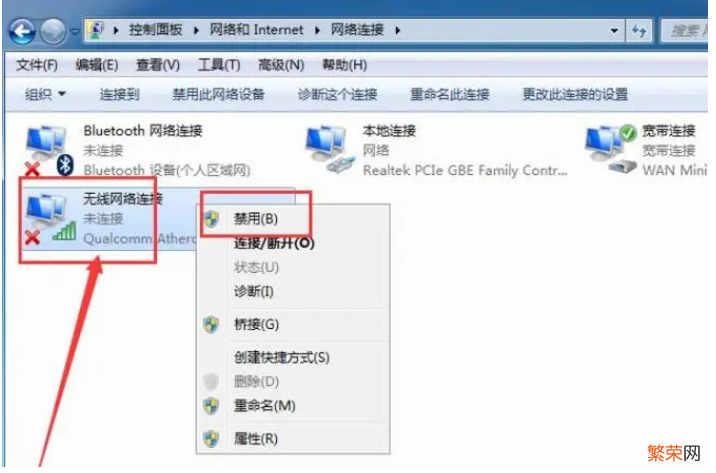
文章插图
文章插图
解决方法
- 检查无线网络:确保无线网络已开启,并检查无线功能是否正常工作 。
- 正确配置IP地址:在连接WiFi时,确保IP地址配置正确 。可以尝试自动获取IP地址 , 或者手动配置IP地址 。
- 避免信号干扰:远离信号干扰源,如微波炉、电磁炉等 。在信号较强的地方连接WiFi , 以提高连接成功率 。
- 检查路由器设置:检查路由器设置是否正确,确保SSID(网络名称)和密码正确 。如果使用的是公共WiFi,可能需要登录才能连接 。
- 更新或修复驱动程序:检查笔记本无线网卡驱动程序是否需要更新或修复 。可以到相关品牌官网或设备管理器中更新驱动程序 。如果以上方法无法解决问题,可以尝试重新安装驱动程序 。
- 检查网络设置:在电脑的“设置”中找到“网络和Internet”,进入“WLAN”选项卡,检查是否启用了飞行模式或关闭了无线网卡 。确保网络设置正确 。
- 重新启动设备:尝试重新启动路由器和笔记本,以清除可能存在的临时故障 。在重新启动后,再次尝试连接WiFi 。
- 检查硬件故障:如果以上方法均无法解决问题,可能是硬件故障导致的 。可以尝试更换无线网卡或联系专业维修人员进行检查和维修 。

文章插图
文章插图
【笔记本连不上wifi处理方法 电脑连接不上无线网络显示ip地址怎么办】笔记本无法连接WiFi可能是由多种原因导致的 。通过仔细分析可能的原因并采取相应的解决方案,我们可以有效地解决这个问题 。在遇到问题时,不要轻易放弃,要耐心地寻找可能的原因并尝试解决问题 。同时,为了预防类似问题的再次发生 , 建议定期检查和维护设备,确保其正常运行 。
- 水龙头漏水的维修与更换指南 三联龙头连接处漏水怎么办
- 电脑怎么清洁 笔记本电脑怎么清洁
- 2023年06月25日广东省珠江连江高道段水情流量实时查询
- 笔记本电脑键盘进水的处理方法 笔记本键盘进水了怎么解决
- 智能电视连接WIFI的方法 路由器重设密码后怎么连接电视
- 常见的宽带连接错误码及其解决办法 769错误代码怎么解决
- 无线鼠标连接电脑的步骤教程 无线鼠标怎么用在笔记本电脑上
- 2023年06月25日甘肃省黄河马连河雨落坪段水情流量实时查询
- NVIDIA驱动无法继续安装处理技巧 windows7显卡驱动装不上怎么办
- 2023年06月26日内陆河八宝河祁连段水情流量实时查询
